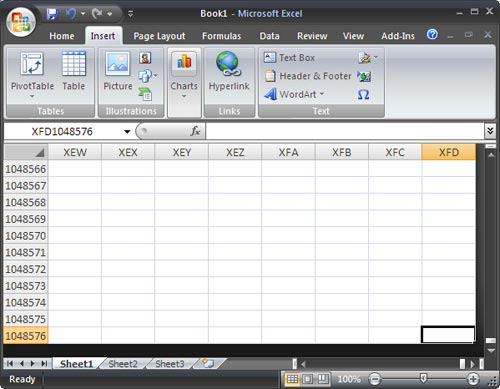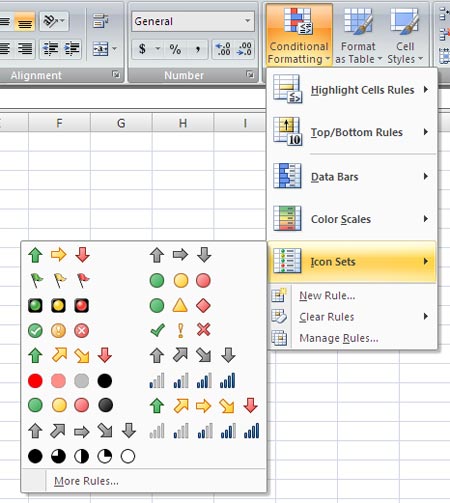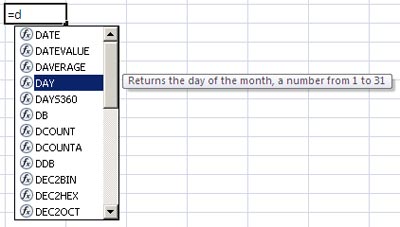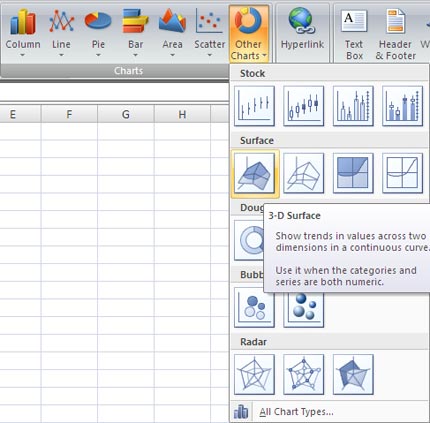Những điểm mới trong Microsoft Office Excel 2007 - 2/2/2007 9h:29
[FONT=Times New Roman, Times, serif]
Với một giao diện người dùng hướng kết quả mới. Microsoft Office Excel 2007 cung cấp các công cụ phong phú, có nhiều đặc tính giúp các bạn có thể sử dụng để phân tích, chia sẻ và quản lý dữ liệu một cách dễ dàng. [/FONT][FONT=Times New Roman, Times, serif]
Giao diện người dùng hướng kết quả
Giao diện người dùng hướng kết quả làm cho bạn dễ dàng làm việc trong Microsoft Office Excel. Nhiều lệnh và đặc tính thông thường vẫn được dấu trong các menu phức tạp và thanh công cụ thì bây giờ trở lên dễ dàng hơn khi tìm trên các tab hướng nhiệm vụ, chúng gồm có các nhóm logic lệnh và nhiều tính năng. Các hộp thoại được thay thế với menu thả xuống hiển thị các tùy chọn có sẵn, chú thích chỉ dẫn hoặc phần duyệt mẫu xem trước được cung cấp để giúp bạn chọn tùy chọn hợp lý.
Dù bạn đang làm gì trong giao diện người dùng đi chăng nữa – dù nó đang định dạng hay phân tích dữ liệu – thì Excel cũng thể hiện cho bạn các công cụ hữu ích nhất để có thể thực hiện thành công nhiệm vụ đó. [/FONT]
[FONT=Times New Roman, Times, serif]
Mọi công cụ đều được đưa ra trong các tab nhiệm vụ[/FONT]
[FONT=Times New Roman, Times, serif]
Nhiều hàng, cột hơn và nhiều giới hạn mới
Để bạn có thể khai thác số lượng lớn dữ liệu trong bảng tính, Office Excel 2007 hỗ trợ lên đến 1 triệu hàng và 16 nghìn cột trên mỗi bảng tính. Đặc biệt, hệ thống dòng kẻ Office Excel 2007 là 1.048.576 hàng và 16.384 cột, chúng thực sự đã cung cấp cho bạn hơn đến 1500% số hàng và 6300% số cột so với Microsoft Office Excel 2003. [/FONT]
[FONT=Times New Roman, Times, serif]
Bảng tính rộng hơn[/FONT]
[FONT=Times New Roman, Times, serif]
Thay vì 4 nghìn loại định dạng, bây giờ bạn có thể sử dụng số lượng không giới hạn trong cùng một workbook và số ô tham chiếu trên từng ô tăng từ 8 nghìn đến giới hạn cho phép bởi bộ nhớ.
Để cải thiện hiệu suất của Excel, quản lý bộ nhớ được tăng từ 1GB trong Microsoft Office Excel 2003 đến 2GB đối với Office Excel 2007.
Bạn cũng sẽ cảm thấy tính toán nhanh hơn trong các bảng tính lớn nhiều công thức bởi vì Office Excel 2007 hỗ trợ bộ bộ vi xử lý kép và nhiều chipset.
Office Excel 2007 cũng hỗ trợ lên đến 16 triệu màu. [/FONT]
[FONT=Times New Roman, Times, serif]
Office themes và Excel styles
Trong Office Excel 2007, bạn có thể định dạng dữ liệu một cách nhanh chóng bằng việc áp dụng Office theme hoặc style đặc biệt. Các Office theme có thể được chia sẻ qua chương trình khác của Office 2007 như Microsoft Office Word và Microsoft Office PowerPoint, trong khi đó style được thiết kế để thay đổi định dạng của các mục Excel đặc biệt như bảng, biểu đồ, PivotTable, hình hay sơ đồ.
Việc áp dụng Office theme: Office theme là thiết lập ban đầu gồm màu, phông chữ, dòng và các hiệu ứng tô màu có thể được áp dụng cho toàn bộ workbook hoặc các mục đặc biệt như biểu đồ hay bảng biểu. Chúng có thể giúp bạn tạo các tài liệu trông rất tuyệt vời. Công ty của bạn có thể đang cung cấp một Office theme tập thể và bạn có thể sử dụng nó hoặc chọn từ Office theme định nghĩa sẵn trong Excel. Bạn cũng có thể dễ dàng tạo các Office theme riêng và áp dụng với tất cả các workbook của Excel hay tài liệu khác trong bộ Office 2007. Khi tạo một theme, màu, phông chữ và các hiệu ứng tô màu đều thay đổi được riêng rẽ để bạn có thể thay đổi một phần hoặc toàn bộ tùy chọn này.
Sử dụng style: style là một định dạng dựa trên theme, được định nghĩa trước mà bạn có thể áo dụng để thay đổi hình ảnh của bảng biểu, biểu đồ sơ đồ, hình và PivotTable. Nếu các style được định nghĩa trước không thỏa mãn với những cần thiết thì bạn có thể tùy chỉnh lại. Với các biểu đồ, bạn có thể chọn từ nhiều style được định nghĩa trước nhưng không thể tạo các style biểu đồ của riêng bạn.
Cũng như trong Excel 2003, các kiểu ô được sử dụng để định dạng các ô đã chọn nhưng bạn có thể áp dụng nhanh chóng với kiểu ô được định nghĩa trước. Hầu hết các kiểu ô không dựa trên theme được áp dụng cho workbook của bạn, tuy nhiên cũng có thể tạo chúng một cách dễ dàng. [/FONT]
[FONT=Times New Roman, Times, serif]
Định dạng có điều kiện phong phú hơn
Với bộ Office 2007, bạn có thể sử dụng định dạng điều kiện để diễn giải dữ liệu trong khi quan sát cho cả trình diễn và phân tích. Để dễ dàng tìm ngoại lệ và phát hiện ra các xu hướng quan trọng trong dữ liệu, bạn có thể bổ sung và quản lý nhiều nguyên tắc định dạng điều kiện có áp dụng định dạng ảo phong phú trong form của gradient màu, các thanh dữ liệu và các tập biểu tượng cho dữ liệu cần đến nguyên tắc đó. Định dạng điều kiện cũng dễ dàng áp dụng – chỉ trong vài kích chuột, bạn có thể nhìn thấy mối quan hệ có thể sử dụng cho mục đích phân tích trong dữ liệu của bạn. [/FONT]
[FONT=Times New Roman, Times, serif]
[/FONT]
[FONT=Times New Roman, Times, serif]
Viết công thức dễ dàng
Những bổ sung cho việc viết công thức trở lên dễ dàng hơn trong Office Excel 2007.
Thanh công thức (Formula bar) có thể điều chỉnh kích thước: Thanh công thức tự động thay đổi kích thước để trợ giúp cho các công thức dài, phức tạp, điều đó tránh cho công thức bao trùm lên dữ liệu khác trong bảng tính. Bạn cũng có thể viết công thức dài hơn với nhiều mức lồng nhau hơn so với những gì bạn có thể làm trong các phiên bản Excel trước.
Function AutoComplete: Với Function AutoComplete, bạn có thể viết cú pháp công thức đúng một cách nhanh chóng. Từ việc phát hiện dễ dàng các hàm mà bạn muốn sử dụng để hoàn thành đối số công thức, bạn sẽ có được công thức đúng. [/FONT]
[FONT=Times New Roman, Times, serif]
[/FONT]
[FONT=Times New Roman, Times, serif]
Tham chiếu cấu trúc (Structured references): Với các tham chiếu ô như A1 và R1C1, Office Excel 2007 cung cấp các tham chiếu cấu trúc để tham chiếu đến các dãy tên và bảng trong một công thức.
Dễ dàng truy cập vào các dãy tên: Bằng việc sử dụng bộ quản lý tên của Office Excel 2007, bạn có thể tổ chức, nâng cấp và quản lý nhiều dãy tên trong các vị trí trung tâm, điều đó giúp bất cứ ai cần làm việc trên bảng tính của bạn phải giải thích các công thức và dữ liệu của nó. [/FONT]
[FONT=Times New Roman, Times, serif]
Nhiều hàm lũy thừa và công thức OLAP mới
Khi bạn làm việc với các cơ sở dữ liệu nhiều kích thước (như SQL Server Analysis Services) trong Office Excel 2007, bạn có thể sử dụng công thức OLAP để xây dựng các báo cáo phức tạp, giới hạn dữ liệu OLAP và form miễn phí. Các hàm lũy thừa mới được sử dụng để trích dữ liệu OLAP (các tập và giá trị) từ Analysis Services và hiển thị nó trong một ô. Công thức OLAP có thể được tạo ra khi bạn biến đổi công thức PivotTable thành công thức ô hoặc khi bạn sử dụng AutoComplete cho các đối số của hàm lũy thừa khi đánh công thức. [/FONT]
[FONT=Times New Roman, Times, serif]
Cải tiến việc phân loại và lọc
Với Office Excel 2007, bạn có thể sắp xếp dữ liệu bảng tính một cách nhanh chóng bằng việc sử dụng tính năng lọc và phân loại nâng cao. Ví dụ: bạn có thể phân loại bởi mầu sắc và hơn 3 mức (lên đến 64). Bạn cũng có thể lọc dữ liệu bởi màu hoặc bởi ngày, hiển thị trên 1000 mục trong danh sách AutoFilter drop-down, chọn nhiều mục chọn để lọc và lọc dữ liệu trong PivotTables. [/FONT]
[FONT=Times New Roman, Times, serif][/FONT]
(theo Văn Linh : quantrimang.com)
(còn tiếp)